In un mondo in cui il PDF è il formato standard per la condivisione di file, modificare aiuta ad aumentare la flessibilità e la funzionalità di un file. Quando le informazioni preesistenti nel documento diventeranno obsolete, sarà essenziale apportare le modifiche necessarie per mantenerlo aggiornato. Molti editor online offriranno funzioni di modifica PDF, che spaziano dalla modifica di base alle annotazioni testuali. Pertanto, questo articolo si concentrerà sugli strumenti più popolari per modificare testo PDF online che sono rapidi ed efficaci.
Tuttavia, queste piattaforme online non saranno sicure per la modifica di documenti sensibili e presenteranno funzionalità limitate. UPDF rappresenta una soluzione superiore a queste alternative, essendo un editor PDF offline con ampie funzionalità di modifica - sarà possibile scaricarlo per una prova gratuita.
Windows • macOS • iOS • Android 100% sicuro
Parte 1. Modificare testo PDF online utilizzando 4 strumenti diversi
Prima di modificare i tuoi documenti, sarà importante esplorare la diversità degli editor PDF online. La sezione seguente fornirà una panoramica completa di questi strumenti per aiutarti a scegliere la piattaforma migliore.
1. iLovePDF
Quando avrai delle piccole modifiche da apportare a un file PDF, sarà possibile utilizzare iLovePDF e modificare il testo in PDF online gratuitamente. Questo sito rileverà automaticamente il testo nel tuo file e lo conterrà in una casella per farlo risaltare nel documento. Per aiutarti a migliorare l’aspetto della pagina, sarà possibile utilizzare ampie opzioni di colore del testo.

Istruzioni: Carica un PDF sulla piattaforma e clicca sul tool "Aggiungi Testo" per inserire nuovo testo. Per modificare il testo esistente, basterà passare alla modalità di modifica e apportare le modifiche desiderate. Sarà possibile anche aggiungere nuove immagini al documento.
Svantaggi:
- Non sarà possibile modificare i link nei PDF.
- Non sarà possibile modificare le immagini esistenti in un PDF.
Valutazioni: 4.9 su Trustpilot
2. Smallpdf
Utilizzando ampie funzioni di personalizzazione del testo, sarà possibile modificare lo stile, la dimensione e il colore del carattere preesistente. Oltre alla funzionalità di modifica del testo, Smallpdf offre funzioni di annotazione che aiutano a evidenziare i punti chiave e a fare disegni nella pagina dove necessario. Quando dovrai modificare testo PDF Online, sarà possibile sottolineare i punti importanti per farli risaltare. Aggiungendo immagini in modalità di modifica, sarà possibile aggiungere la propria identità o inserire foto correlate al testo.

Istruzioni: Trascina e rilascia il tuo file nell'area di upload oppure clicca su "Scegli File" per selezionare un PDF dal tuo dispositivo. Utilizza gli strumenti disponibili per aggiungere testo, immagini, forme o annotazioni al documento. Quando avrai finito, clicca su "Download" per salvare il file aggiornato sul tuo dispositivo.
Svantaggi:
- Non sarà possibile modificare i link nei PDF.
- Per modificare un PDF scannerizzato, sarà necessario utilizzare prima il suo strumento OCR e poi passare allo strumento di modifica per modificare il testo nel PDF. Questo processo sarà poco pratico.
- Per le immagini esistenti, sarà possibile solo eliminarle.
Valutazioni: 4.2 su Trustpilot
Recensioni:
3. Sejda
Se vuoi una piattaforma per modificare il testo in PDF online che offra opzioni di caricamento versatili, sarà possibile utilizzare Sejda. Oltre a poter caricare un file da un dispositivo, sarà possibile utilizzare Google Drive e Dropbox per la modifica. Per quanto riguarda la modalità di modifica, sarà possibile sfruttare la funzione di modifica del testo e inserire nuove pagine, testo e immagini. Gli insegnanti potranno utilizzare la modalità di modifica per controllare il file e lasciare commenti utili.
Istruzioni: Clicca sul pulsante "Carica File PDF" per caricare il PDF che vuoi modificare. Poi, scegli gli strumenti di modifica che desideri dal menu in alto. Sarà possibile modificare il testo e i link nel PDF. Inoltre, se vuoi, sarà possibile eliminare le immagini esistenti o aggiungere nuove immagini al tuo PDF.
Svantaggi:
- I font e le lingue riconosciuti sono limitati, il che può causare errori durante la modifica dei file.

- Non è in grado di preservare il formato originale dei paragrafi.

Valutazioni: 4.0 su Trustpilot
Recensioni:
4. PDFescape
Sia che tu debba modificare del testo preesistente, sia che tu debba aggiungere ulteriori informazioni, PDFescape ti aiuterà a fare ciò. Con le sue funzionalità di modifica del testo, sarà possibile cambiare l'aspetto del tuo file. Mentre andrai a modificare testo pdf online, sarà possibile migliorare la leggibilità modificando la dimensione, lo stile e il colore del carattere. Se il tuo documento contiene informazioni superflue, sarà possibile rimuoverle con un semplice clic sul pulsante di eliminazione.
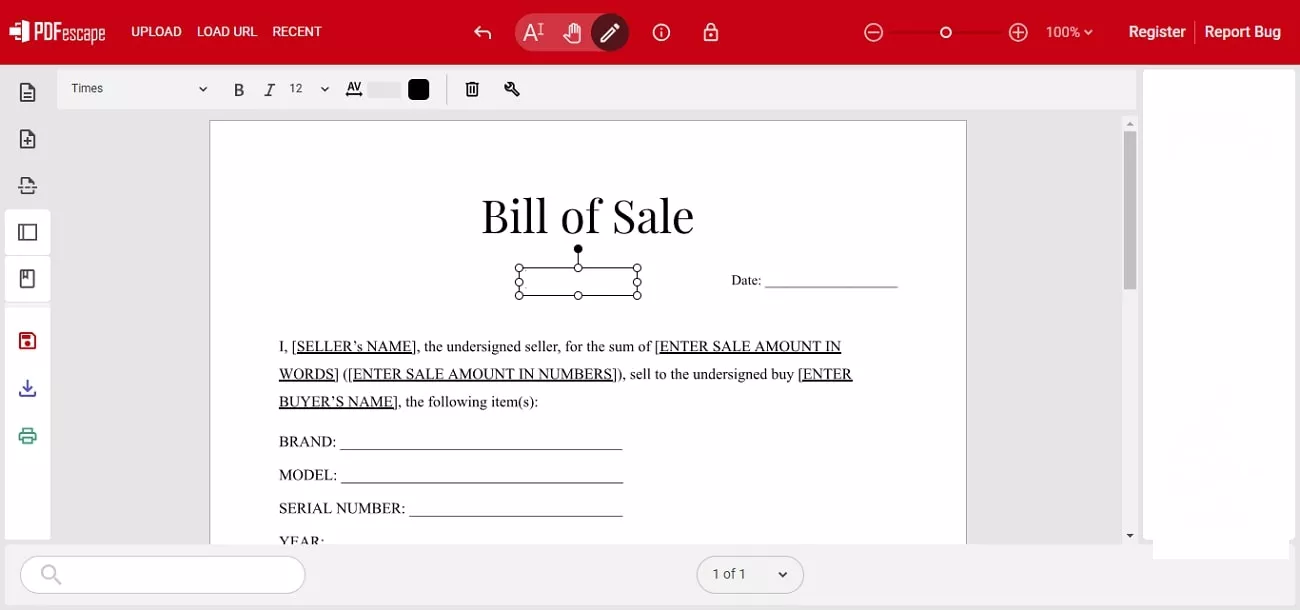
Istruzioni: Vai sul sito di PDFescape e clicca sul pulsante Carica PDF su PDFescape per caricare il PDF che desideri modificare. Poi, scegli lo strumento matita e seleziona il testo da modificare. Se desideri aggiungere nuovo testo, sarà possibile cliccare sull'icona del testo in alto e cliccare nell'area vuota per aggiungere testo.
Svantaggi:
- È necessario effettuare il login o registrarsi per iniziare a utilizzare, e spesso si verifica un timeout.
- A volte la formattazione viene alterata dopo aver modificato un PDF.
Valutazioni: 2.6 su Trustpilot
Recensioni:
Parte 2. Limitazioni degli strumenti di modifica PDF online
Se stai utilizzando uno strumento per modificare il testo in PDF online, potresti imbattersi in molte limitazioni durante il processo. Secondo la nostra esperienza, le seguenti limitazioni sono state riscontrate negli editor PDF popolari di cui si è parlato sopra:
- Restrizioni delle Funzionalità di Base: Molti degli strumenti menzionati sopra avevano funzionalità di modifica del testo, ma non presentavano funzionalità estese come conversione e compressione dei file.
- Problemi di Sicurezza: Il principale svantaggio nell'utilizzare un editor PDF online è la possibilità di violazioni dei dati a causa della mancanza di sicurezza.
- Limiti di Dimensione dei File: Editor online come PDFescape offrono una dimensione massima di upload di meno di 10 MB, rendendoli inutilizzabili per la modifica di file di grandi dimensioni.
- Vincoli di Utilizzo Frequente: Pensando a Sejda, per esempio, sarà possibile notare che la sua versione gratuita offre solo tre operazioni all'ora, il che potrebbe non essere sufficiente per un utilizzo frequente.
Dopo aver esaminato queste limitazioni, sorgerà un bisogno serio di un editor PDF alternativo. Per venire incontro a tutte queste esigenze, UPDF si presenta come un editor offline efficace per ampie modifiche. Per sfruttare le funzionalità di questo editor PDF alternativo, scarica UPDF.
Windows • macOS • iOS • Android 100% sicuro
Parte 3. Un'alternativa migliore per modificare testo PDF online - UPDF
Come già menzionato, UPDF è un'alternativa efficace a tutti gli editor PDF online, poiché offre una piattaforma sicura per la modifica dei documenti. Le funzionalità di questa piattaforma vanno oltre la modifica dei PDF e soddisfano esigenze più ampie come la gestione dei file.
Guida per modificare testo PDF con UPDF
Oltre a modificare il testo in un documento PDF, questo strumento consente di modificare anche immagini e URL. Segui la guida qui sotto per scoprire come sarà possibile modificare il testo PDF utilizzando UPDF su un desktop.
Passo 1. Carica per aprire un file PDF
Per avviare il processo, apri il sito ufficiale di UPDF e clicca sul pulsante "Download Gratis" dalla homepage.
Dopo un'installazione riuscita, apri la sua interfaccia principale e clicca sul pulsante "Apri File" per caricare il file PDF che necessita di modifica.
Passo 2. Accedi alla modalità di modifica per modificare il testo
Quando il file caricato appare nella finestra successiva, naviga nella barra di navigazione a sinistra per accedere alla modalità "Modifica PDF". Utilizzando la barra del menu in alto, seleziona l'opzione "Testo" per modificare il testo nel file.
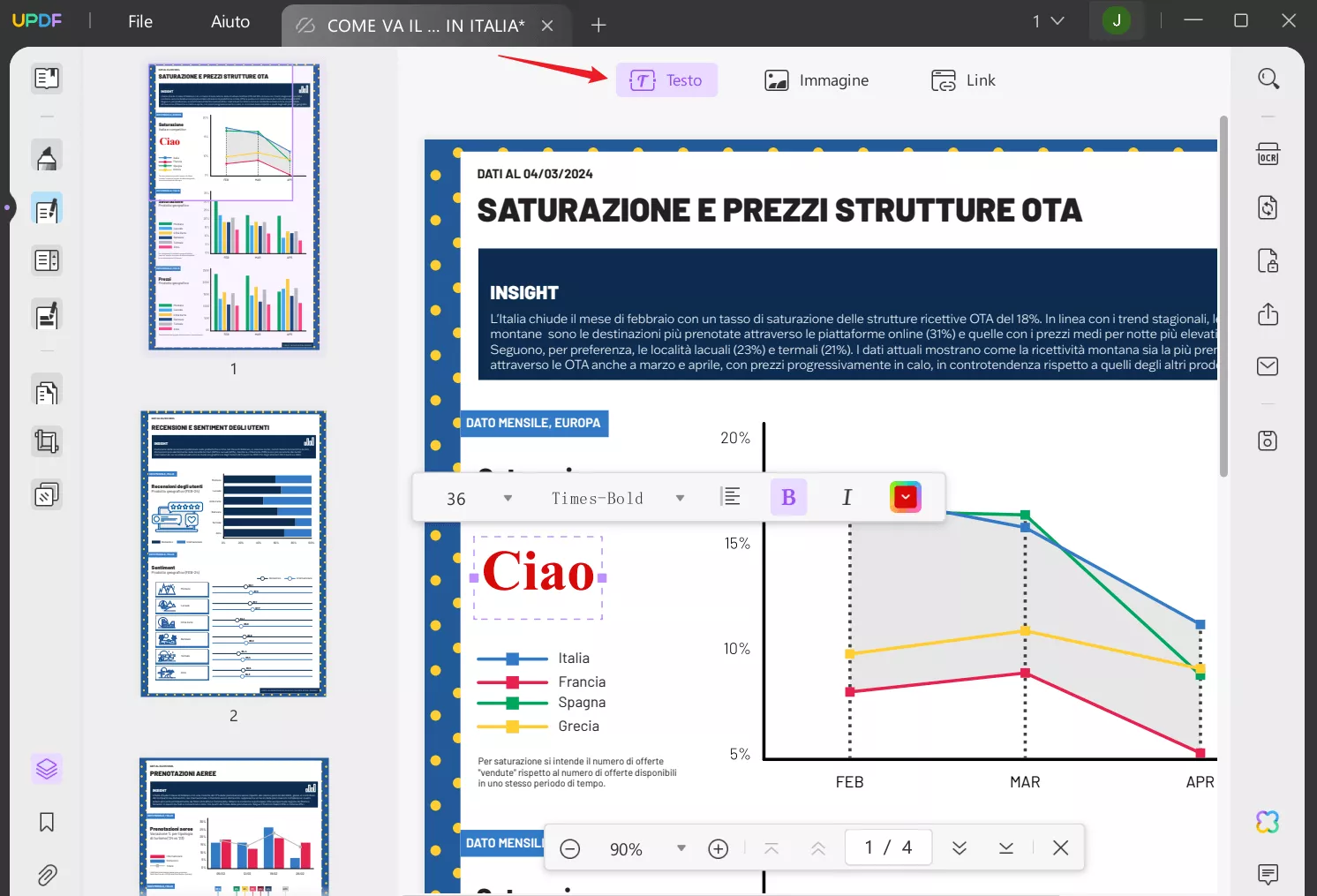
Passo 3. Aggiungi testo e regola le impostazioni del carattere
Ora, individua la sezione della pagina in cui devi aggiungere altro testo e inizia a digitare lì. Quando appare la barra degli strumenti di formattazione del carattere, seleziona le impostazioni desiderate.

Passo 4. Cambia il colore del carattere per un miglioramento
Per far risaltare parti specifiche del testo, utilizza la barra degli strumenti flottante e seleziona il colore del carattere richiesto. Se hai bisogno di rimuovere del testo dal file, selezionalo e rimuovilo utilizzando il tasto Backspace. Successivamente, sarà sufficiente salvare il file PDF tramite i tasti "Ctrl + S" oppure dal menu del file.
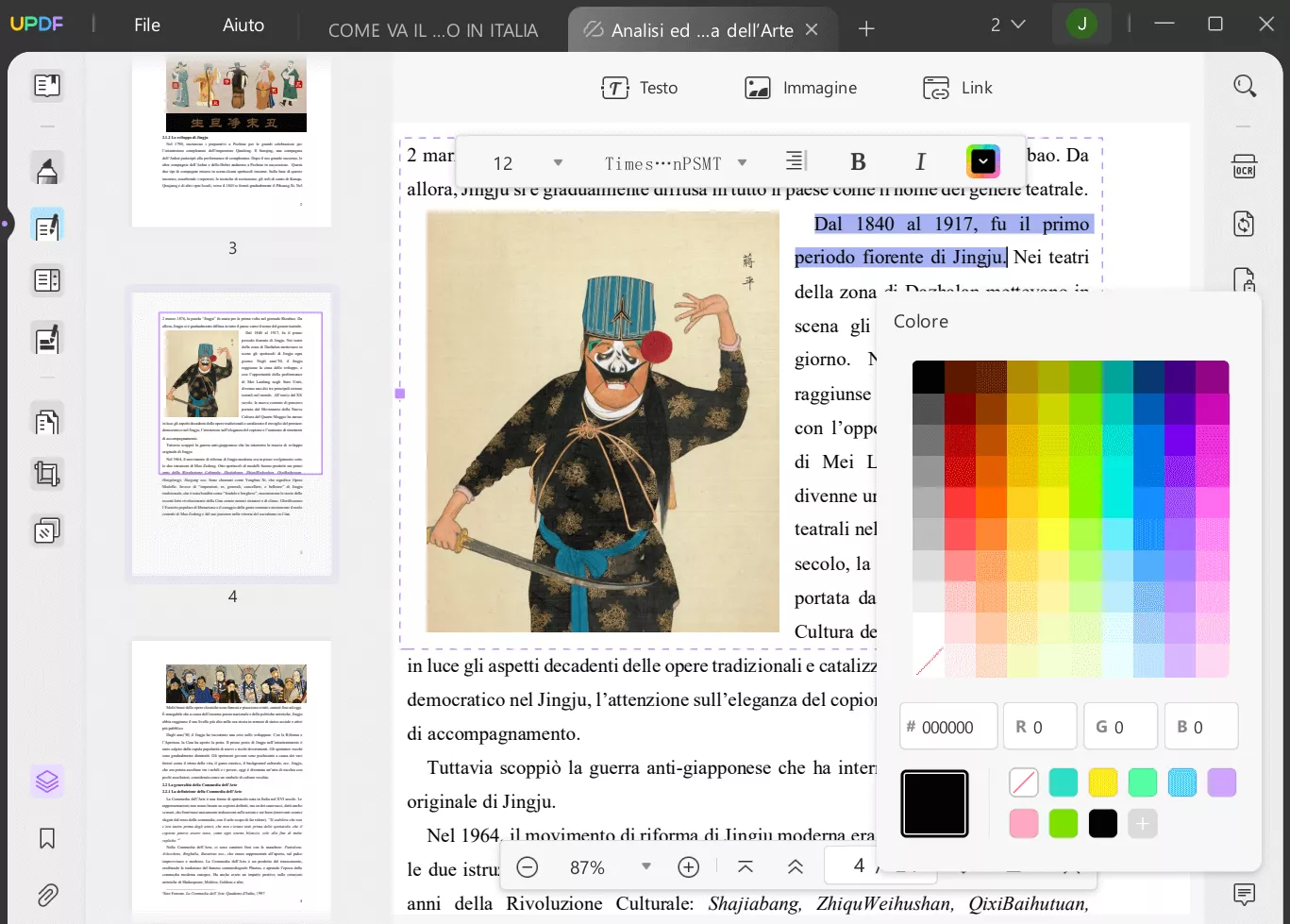
Per gli utenti che desiderano modificare immagini o link in un PDF, segui la guida qui sotto:
Modifica Immagini in un PDF >>
Dopo aver imparato a utilizzare UPDF per la modifica del testo PDF, guarda il seguente video per ulteriori dettagli. Questo strumento è disponibile su Windows, macOS, iOS e Android. Per modificare i file PDF sul tuo telefono, sarà possibile scaricare UPDF sui tuoi dispositivi iOS o Android.
Parte 4. Perché consigliamo UPDF?
UPDF non solo ti consente di modificare il testo esistente nei PDF, ma offre anche strumenti di annotazione per aggiungere caselle di testo e commenti, ecc.
L'OCR di UPDF trasforma documenti scansionati e immagini in testo modificabile, mentre molti editor online non supportano la modifica di documenti scansionati.
Supporta più lingue e font, preservando il formato originale durante la modifica. Ad esempio: la modifica del testo con UPDF adatta automaticamente l'andata a capo.

Riconoscimento intelligente di blocchi di testo e paragrafi, consentendo di spostare rapidamente la posizione dei paragrafi.

L'assistente AI di UPDF ti permette di riscrivere o ottimizzare il testo e incollarlo direttamente nel PDF senza dover passare tra applicazioni diverse.

Conclusione
In conclusione, questo articolo è una guida dettagliata sugli strumenti per modificare testo PDF online e su come fungono da risorsa di modifica pratica. Sebbene siano utili, gli strumenti online presentano una mancanza di sicurezza, con il rischio di violazioni dei dati. Inoltre, le soluzioni basate sul web hanno limitazioni sulla dimensione dei file e sull'uso frequente, rendendo necessaria un'alternativa migliore.
A tal fine, UPDF è un editor PDF offline che offre funzionalità complete che vanno oltre il campo delle soluzioni online. Oltre a modificare il testo nei tuoi PDF, sarà possibile aggiungere o rimuovere immagini e URL. Pertanto, scarica UPDF sul tuo dispositivo per goderti un'esperienza di modifica del testo sicura.
Windows • macOS • iOS • Android 100% sicuro
 UPDF
UPDF
 UPDF per Windows
UPDF per Windows UPDF per Mac
UPDF per Mac UPDF per iPhone/iPad
UPDF per iPhone/iPad UPDF per Android
UPDF per Android UPDF AI Online
UPDF AI Online UPDF Sign
UPDF Sign Modifica PDF
Modifica PDF Annota PDF
Annota PDF Crea PDF
Crea PDF Modulo PDF
Modulo PDF Modifica collegamenti
Modifica collegamenti Converti PDF
Converti PDF OCR
OCR PDF a Word
PDF a Word PDF a Immagine
PDF a Immagine PDF a Excel
PDF a Excel Organizza PDF
Organizza PDF Unisci PDF
Unisci PDF Dividi PDF
Dividi PDF Ritaglia PDF
Ritaglia PDF Ruota PDF
Ruota PDF Proteggi PDF
Proteggi PDF Firma PDF
Firma PDF Redige PDF
Redige PDF Sanziona PDF
Sanziona PDF Rimuovi Sicurezza
Rimuovi Sicurezza Leggi PDF
Leggi PDF UPDF Cloud
UPDF Cloud Comprimi PDF
Comprimi PDF Stampa PDF
Stampa PDF Elaborazione Batch
Elaborazione Batch Cos'è UPDF AI
Cos'è UPDF AI Revisione di UPDF AI
Revisione di UPDF AI Guida Utente per l'Intelligenza Artificiale
Guida Utente per l'Intelligenza Artificiale FAQ su UPDF AI
FAQ su UPDF AI Riassumi PDF
Riassumi PDF Traduci PDF
Traduci PDF Chat con PDF
Chat con PDF Chat con AI
Chat con AI Chat con immagine
Chat con immagine Da PDF a Mappa mentale
Da PDF a Mappa mentale Spiega PDF
Spiega PDF Ricerca Accademica
Ricerca Accademica Ricerca Paper
Ricerca Paper Correttore AI
Correttore AI Scrittore AI
Scrittore AI Assistente Compiti AI
Assistente Compiti AI Generatore Quiz AI
Generatore Quiz AI Risolutore Matematico AI
Risolutore Matematico AI PDF a Word
PDF a Word PDF a Excel
PDF a Excel PDF a PowerPoint
PDF a PowerPoint guida utente
guida utente Trucchi UPDF
Trucchi UPDF faq
faq Recensioni UPDF
Recensioni UPDF Centro download
Centro download Blog
Blog Notizie
Notizie spec tec
spec tec Aggiornamenti
Aggiornamenti UPDF vs. Adobe Acrobat
UPDF vs. Adobe Acrobat UPDF vs. Foxit
UPDF vs. Foxit UPDF vs. PDF Expert
UPDF vs. PDF Expert



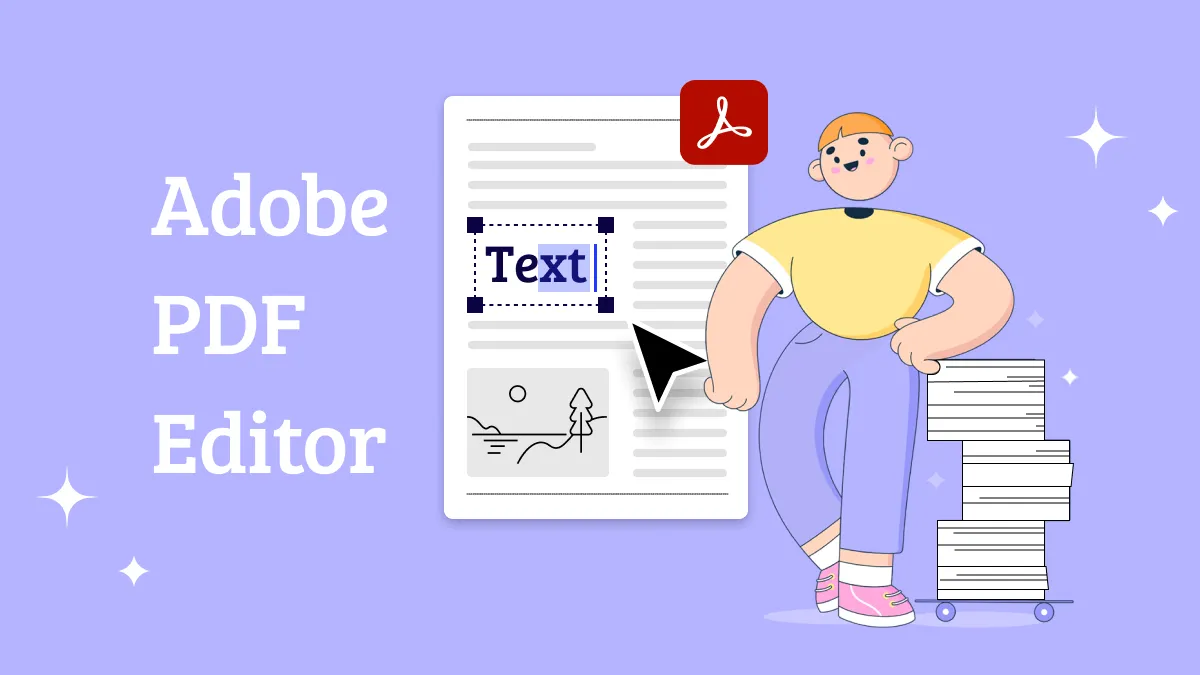








Recensioni: